9 iPhonen tietosuoja-asetusta, jotka sinun pitäisi ottaa käyttöön heti

Apple tekee parempaa työtä kuin useimmat yritykset yksityisyyden suhteen. Mutta kaikki iPhonen oletusasetukset eivät ole käyttäjän edun mukaisia.
Apple iPhonella ei ole tapaa luoda allekirjoitusta tekstiviestille samalla tavalla kuin sähköpostille. iTunesissa on muutamia sovelluksia, jotka väittävät tekevänsä tämän puolestasi, mutta en suosittele niistä mitään. Ne ovat melko juustomaisia, maksavat rahaa ja ovat tuskaa käyttää. Sinun on vaihdettava tekstin ja sovelluksen välillä, jotta voit lisätä allekirjoituksen. Kuka haluaa lisätä ne ylimääräiset vaiheet ja aikaa?
Onneksi keksin tavan lisätä jonkinlainen allekirjoitus kaikkien lähtevien tekstiviestieni (ja iMessages) loppuun pikanäppäimen avulla. Yhden näistä määrittäminen vie vain hetken, ja voit lisätä sen helposti jokaisen tekstiviestin loppuun.
HUOMAUTUS – Tätä menetelmää voidaan käyttää kaikille lauseille, joita huomaat kirjoittavasi säännöllisesti viestiin, kuten URL-osoitteeseen, puhelinnumeroon, osoitteeseen tai muuhun, jota käytät usein. Luo uusi pikanäppäin noudattamalla alla olevia ohjeita ja käytä sitä kirjoittaessasi!
Pikanäppäimen luominen:

Pikakuvakkeen käyttäminen allekirjoituksena
Yllä olevassa esimerkkikuvassani valitsin lyhyen lauseen "- Andrew" näkyvän tekstiviestieni lopussa. Kun lopetan tekstiviestin, kirjoitan vain "sig" loppuun ja pikakuvakkeeni tulee näkyviin. Napauta sitten välilyöntiä ja iOS sijoittaa pikakuvakkeen/allekirjoituksen viestiin puolestani.

Ole luova – jos haluat lopettaa tekstisi esimerkiksi: ~ Andrew Myrick – https://andrewmyrick.blog ~. Kirjoita tämä ruudun Frase-kenttään pikakuvakkeen luomiseksi. Pikanäppäimen laukaisemiseksi voit sitten käyttää jotain, kuten "blogia", sen käynnistämiseen.
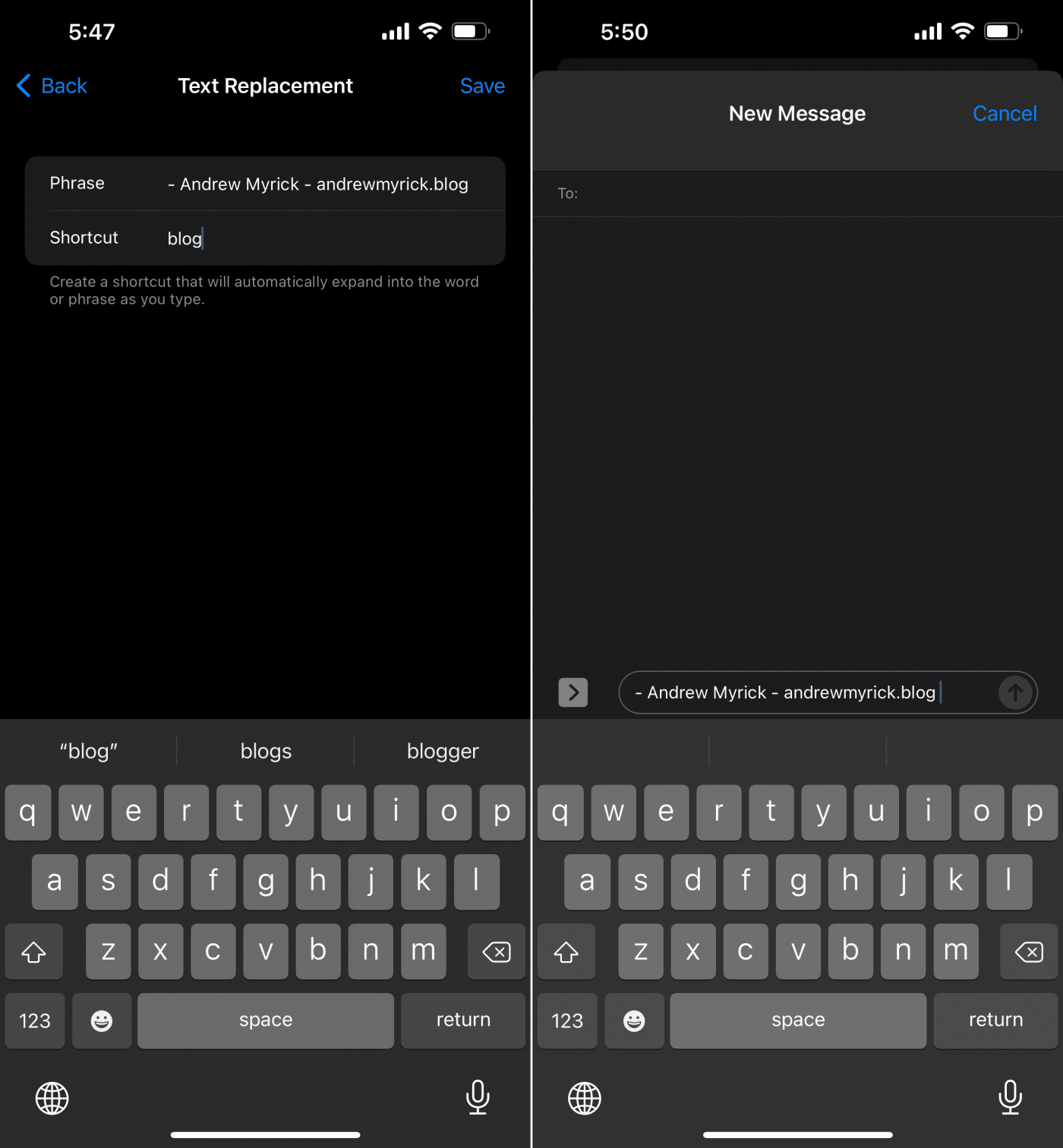
Voit valita pikakuvakkeen "allekirjoitukseksi" mitä haluat – lyhyt on yleensä aina parempi tekstiviestiä lähetettäessä. Samoin liipaisimen pikanäppäimen tulisi olla enimmäkseen 2-3 kirjainta ja se on helppo muistaa. Yrität säästää aikaasi etkä lisää ongelmiasi.
Apple tekee parempaa työtä kuin useimmat yritykset yksityisyyden suhteen. Mutta kaikki iPhonen oletusasetukset eivät ole käyttäjän edun mukaisia.
Tämän toimintopainikkeen avulla voit soittaa ChatGPT:hen milloin tahansa puhelimellasi. Tässä on opas ChatGPT:n avaamiseen iPhonen toimintopainikkeella.
Pitkän kuvakaappauksen ottaminen iPhonella auttaa sinua kaappaamaan koko verkkosivun helposti. IPhonen vierityskuvakaappaustoiminto on saatavilla iOS 13:ssa ja iOS 14:ssä, ja tässä on yksityiskohtainen opas pitkän kuvakaappauksen ottamiseen iPhonella.
Voit vaihtaa iCloud-salasanasi monella eri tavalla. Voit vaihtaa iCloud-salasanasi tietokoneellasi tai puhelimellasi tukisovelluksen kautta.
Kun lähetät yhteistyöalbumin iPhonella jollekulle toiselle, hänen on suostuttava liittymiseen. Albumin jakamiskutsuja voi hyväksyä iPhonella useilla tavoilla, kuten alla on esitetty.
Koska AirPodit ovat pieniä ja kevyitä, ne voi joskus kadota helposti. Hyvä uutinen on, että ennen kuin alat purkaa taloasi etsien kadonneita nappikuulokkeitasi, voit jäljittää ne iPhonellasi.
Tiesitkö, että iPhonesi valmistusalueesta riippuen siinä voi olla eroja verrattuna muissa maissa myytäviin iPhoneihin?
Käänteinen kuvahaku iPhonessa on erittäin yksinkertainen, kun voit käyttää laitteen selainta tai käyttää joitakin kolmannen osapuolen sovelluksia saadaksesi lisää hakuvaihtoehtoja.
Jos sinun täytyy usein ottaa yhteyttä johonkuhun, voit ottaa käyttöön pikapuhelut iPhonessasi muutamalla yksinkertaisella vaiheella.
Näytön kiertäminen vaakasuunnassa iPhonessa auttaa sinua katsomaan elokuvia tai Netflixiä, selaamaan PDF-tiedostoja, pelaamaan pelejä... kätevämmin ja saamaan paremman käyttökokemuksen.








